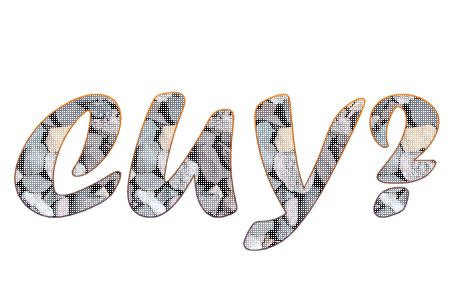| Performances comparées du HTML et des autres formats |
 |
On se rend compte des performances du HTML en matière de taille du fichier en enregistrant la même page web sous différents formats. Nous avons pour cela utilisé le texte que nous avons écrit dans le chapitre relatif à la typographie en général, plus particulièrement celle qui traite des capitales, majuscules et accents. Les résultats comparatifs figurent dans le tableau ci-dessous.
|
 |
| |
| Type de fichier |
Nom |
Poids |
Remarques |
| HTML 4 |
test.htm
|
40,6 Ko |
fichier d'origine |
| ASCII |
test.txt
|
16,7 Ko |
plus de liens, plus d'images,
ni de mise en page |
| HTML 4 |
conseils_de_typographie.html
|
38,5 Ko |
fichier d'origine |
| ASCII |
conseils_de_typographie.txt
|
15,8 Ko |
plus de liens, plus d'images,
ni de mise en page |
| WORD 2003 |
conseils_de_typographie.doc
|
651,2 Ko |
dont logo de 2,6 Ko |
| RTF |
conseils_de_typographie.rtf
|
7873,3 Ko |
dont logo de 2,6 Ko |
| PDF |
conseils_de_typographie.pdf
|
625,7 Ko |
dont logo de 2,6 Ko |
| GIF |
test.gif
|
54,8 Ko |
pour une page sur les 14,
plus de liens |
| XML |
conseils_de_typographie.xml
|
619,7 Ko |
dont logo de 2,6 Ko,
plus de liens |
Tableau : taille du fichier d'une page web (avec images et logos) enregistrée sous différents formats
|
|
| |
Mais ce texte contenait beaucoup d'images et logos... Évitons donc cet afflux d'illustrations et reprenant un des chapitres de comptabilité que nous avons écrit dans le chapitre relatif aux comptes de liaison belges. Les résultats comparatifs figurent dans le tableau ci-dessous.
|
| |
| Type de fichier |
Nom |
Poids |
Remarques |
| HTML 4 |
cpteliaison_test.html
|
10,7 Ko |
fichier d'origine |
| ASCII |
cpteliaison_test.txt
|
5,8 Ko |
plus de liens, plus d'images,
ni de mise en page |
| WORD 2003 |
cpteliaison_test.doc
|
54,8 Ko |
dont logo de 2,6 Ko |
| RTF |
cpteliaison_test.rtf
|
83,5 Ko |
dont logo de 2,6 Ko |
| PDF |
cpteliaison_test.pdf
|
141,2 Ko |
dont logo de 2,6 Ko |
| GIF |
cpteliaison_test.gif
|
0,0 Ko |
dont logo de 2,6 Ko
plus de liens |
| XML |
cpteliaison_test.xml
|
66,0 Ko |
dont logo de 2,6 Ko,
plus de liens |
Tableau : taille du fichier d'une page web (sans images et logos) enregistrée sous différents formats
|
|
| |
| |
 |
 |
le fichier Word.
Le logiciel Word de Microsoft doit être présent sur la machine. Si vous utilisez Internet Explorer, le fichier s'affichera dans la fenêtre du navigateur. Si vous utilisez Navigator, le fichier s'affichera dans Word (PC), ou sera déchargé sur le disque (Mac) et vous devrez l'introduire vous-même dans Word ;
|
|
 |
le fichier RTF.
Un fichier RTF est affichable dans n'importe quel traitement de texte, ou presque. Le navigateur se servira de celui qui se trouve sur votre machine ;
|
|
 |
 le fichier PDF. le fichier PDF.
Sa lecture s'effectue dans la fenêtre du navigateur, mais il faut que le module externe (plug-in) "Acrobat Reader" soit installé. Vous pouvez le télécharger gratuitement sur le site de l'éditeur Adobe, en cliquant sur l'image située à droite ; on reparlera de ce format PDF dans notre chapitre 5 (ici)
|
|
 |
 le fichier SWF. le fichier SWF.
Sa lecture s'effectue dans la fenêtre du navigateur, mais il faut que le module externe "Flash Player" soit installé (il l'est par défaut dans les versions récentes de tous les navigateurs). On en reparlera dans le chapitre relatif au Flash (chap.6, ici).
|
|
|
| |
 Remarque : les utilisateurs d'Internet Explorer version 6 risquent fort d'avoir une surprise en visualisant l'image gif ci-dessus. Le résultat parait très mauvais, parce que le navigateur adapte la taille de l'image à celle de la fenêtre. Le remède consiste à placer le curseur sur l'image, et à cliquer sur l'icône qui s'affiche, laquelle possède l'allure ci-contre. L'image gif s'affiche alors avec sa taille réelle, et le texte devient lisible. Remarque : les utilisateurs d'Internet Explorer version 6 risquent fort d'avoir une surprise en visualisant l'image gif ci-dessus. Le résultat parait très mauvais, parce que le navigateur adapte la taille de l'image à celle de la fenêtre. Le remède consiste à placer le curseur sur l'image, et à cliquer sur l'icône qui s'affiche, laquelle possède l'allure ci-contre. L'image gif s'affiche alors avec sa taille réelle, et le texte devient lisible.
|
|
| |
Comment opérer des conversions d'un fichier HTML initial :
|
|
| |
 |
 |
d'un fichier HTML vers un fichier ASCII.
Par copier-coller, de votre éditeur de pages web Wysiwyg (DreamWeaver, OpenOffice, Amaya) ou de votre navigateur (Safari, Internet Explorer, Mozilla Firefox) vers le bloc-notes de Windows, on obtient un fichier texte complètement débarrassé des balises HTML. Bien entendu, la typographie, la mise en page, et les liens, sont tous perdus. Pour que le texte soit lisible, il faut le retravailler.
En éditant le fichier source, on constate qu'il n'y a effectivement plus de balises -- ce qui n'empêche pas le navigateur d'afficher la page. D'une manière générale, les navigateurs affichent tout texte ASCII qu'ils rencontrent, pourvu qu'il ne comporte pas de caractères < et >.
Dans tous les cas, la taille du fichier ASCII, extension .txt, diminue de 50 à 65 % par rapport au texte HTML d'origine. Notre fichier 'test.htm' est passé de 40,6 Ko à 16,7 Ko, n'oublions pas qu'un fichier HTML n'enregistre pas les images mais retient leur adresse ;
|
|
 |
d'un fichier HTML vers un fichier Word.
En ouvrant la page web dans Word ou tout autre traitement de texte, et en l'enregistrant dans le format natif de ce traitement de texte, on obtient un résultat assez médiocre qui demandera un sérieux travail de mise en page, (cf. les fichiers Word ci-dessus).
La taille du fichier obtenu est telle, comparée à celle du fichier HTML de départ (de 5 à 25 fois plus volumineux, selon les images présentes), que l'on comprend pourquoi il est très rare de trouver des fichiers Word dans les sites web. Ces fichiers sont par contre de plus en plus fréquents sur les intranets, parce que le débit des réseaux locaux le permet, et que l'on peut s'assurer que chaque utilisateur possède un exemplaire de Word ;
|
|
 |
du fichier Word vers le fichier RTF.
Par enregistrement, dans Word ou dans OpenOffice Writer, du fichier ".doc" au format ".rtf" ;
|
|
 |
du fichier HTML vers le fichier PDF. Par utilisation du logiciel OpenOffice, vous pouvez transformer la page web initiale en un fichier PDF aussi simple, et donc aussi léger, que possible ; cependant, si le gestionnaire du site a prévu une CSS spéciale qui n'affiche plus, à l'impression, que le logo de la société et le contenu textuel sans autres fioritures... La solution : HTML2PDF. Une fois sur le site, il suffit d'indiquer l'url de la page que vous souhaitez 'pédéeffer' (pour reprendre un terme...). Quelques secondes suffisent pour obtenir une version téléchargeable au format PDF. Si, d'aventure, la page est trop longue, elle sera divisée automatiquement en plusieurs pages qui apparaîtront sous formes de vignettes, sans réelle intelligence dans les coupures effectuées.
|
|
 |
du fichier PDF vers le fichier GIF.
Le fichier PDF précédent a été ouvert dans Gimp, logiciel libre, converti en image matricielle (pixellisation), puis enregistré au format GIF (avec codage de la couleur sur 6 bits)... Cette opération ne peut se faire que page par page, or notre fichier PDF comptait 14 pages. La même image enregistrée au format JPEG pèserait environ deux fois plus lourd, même compressée au maximum (qualité la plus basse). On peut également afficher le fichier HTML dans un navigateur, effectuer une copie d'écran, récupérer l'image dans Photoshop, la recadrer, et l'enregistrer au format GIF. La taille du fichier gif est si grande, comparée à celle du fichier HTML de départ, que l'on comprend pourquoi on ne peut transformer en image que de petits blocs de texte ;
|
|
 |
du fichier HTML vers le fichier Flash.
On peut copier-coller du texte de FrontPage vers Flash, mais sous forme ASCII seulement. De ce fait, la typographie, la mise en page, et les liens hypertextes, sont tous perdus. Nous n'avons pas rétabli les liens, qui ne sont faciles à créer que sous forme de boutons.
|
|
|
|
|